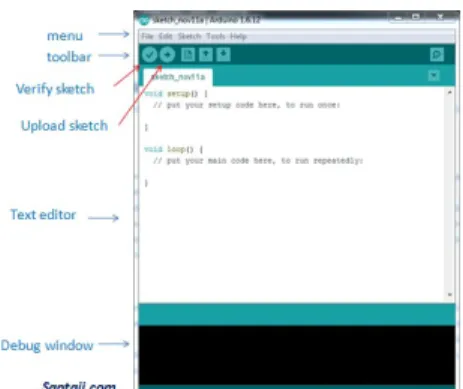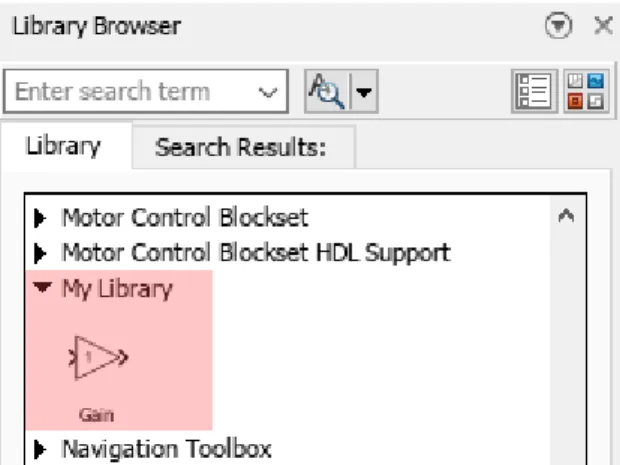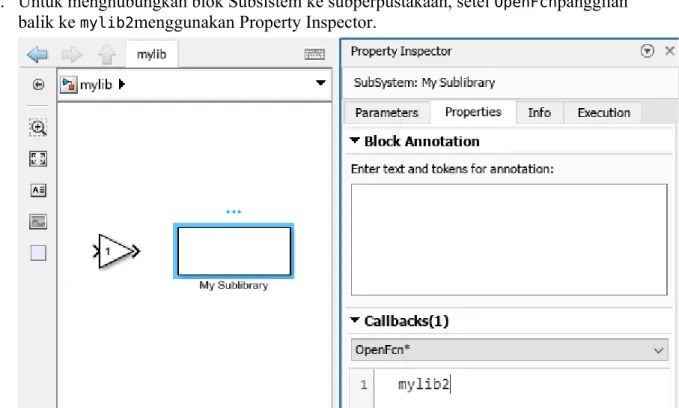LAPORAN PRAKTIKUM 1 TEKNIK ANTARMUKA PENGENALAN MATLAB
Dosen Pengampu :
BAMBANG SUPRIYO, BSEE. M.ENG.Sc., Ph.D.
Disusun oleh : Ari Sulistiowati RE – 2B / 4.34.22.1.04
PROGRAM STUDI S.Tr TEKNOLOGI REKAYASA ELEKTRONIKA JURUSAN TEKNIK ELEKTRONIKA
POLITEKNIK NEGERI SEMARANG
2023/2024
1.1 TUJUAN PERCOBAAN Tujuan dari percobaan ini :
1. Mahasiswa dapat memahami cara kerja dari MATLAB.
2. Mahasiswa dapat mengoperasikan MATLAB dengan baik dan benar.
3. Mahasiswa dapat menjelaskan dan membuat percobaan menggunakan MATLAB.
1.2 DASAR TEORI 1. MATLAB
MATLAB adalah lingkungan komputasi teknis yang digunakan untuk analisis, visualisasi, dan pemodelan data. MATLAB memiliki banyak kegunaan dalam berbagai bidang, seperti matematika, teknik, sains komputer, fisika, dan banyak lagi.
Fungsi Utama MATLAB :
Komputasi Numerik: MATLAB digunakan untuk melakukan berbagai jenis perhitungan numerik, termasuk operasi matematika dasar, pemecahan persamaan diferensial, dan integrasi numerik.
Visualisasi Data: MATLAB memiliki berbagai alat untuk membuat grafik dan visualisasi data yang memungkinkan Anda untuk menganalisis dan
menginterpretasi hasil dengan lebih baik.
Pemodelan Simulasi: Dalam MATLAB, Anda dapat membuat model matematika dan melakukan simulasi untuk memahami perilaku sistem fisik atau proses
tertentu.
Pemrograman: Anda dapat mengembangkan program dan fungsi khusus dalam bahasa pemrograman MATLAB untuk menyelesaikan masalah yang lebih kompleks.
Dasar-dasar MATLAB :
Variabel dan Operasi Dasar: Anda dapat menggunakan MATLAB untuk menyimpan data dalam bentuk variabel dan melakukan berbagai operasi matematika padanya.
Matriks dan Vektor: MATLAB sangat kuat dalam memanipulasi matriks dan vektor, dan ini adalah bagian integral dari lingkungan ini.
Fungsi-fungsi Built-in: MATLAB menyediakan banyak fungsi built-in untuk melakukan tugas umum, seperti mencari akar, menghitung statistik, dan lainnya.
2. ARDUINO UNO
Arduino adalah sebuah platform elektronik open source berbasis pada hardware dan software yang mudah digunakan. Arduino berwujud sebuah papan elektronik dengan rangkaian sistem minimum mikrokontroler di dalamnya. Mikrokontroler yang digunakan adalah AVR, produk dari Intel. Beberapa mikrokontroler yang sering digunakan adalah ATmega168, ATMega328 dan ATMega2560, tergantung dari tipe papan elektronik yang digunakan. Contohnya adalah Arduino Uno, Nano, dan Pro Mini, menggunakan mikrokontroler ATmega328. Pin Arduino memiliki Output PWM senilai 8 bit atau 255. Sedangkan untuk pin analog senilai 10 bit atau
1023. Untuk bentuk fisik dan spesifikasi pin I/O dari salah satu produk Arduino yaitu Arduino Uno dapat dilihat pada gambar 1.1.
Gambar 1.1 Spesifikasi Pin I/O Arduino Uno
3. Arduino IDE
Arduino IDE (Integrated Development Environment) merupakan aplikasi dari arduino.cc yang digunakan untuk mengelola semua hal yang berhubungan dengan Arduino. Termasuk di dalamnya adalah membuat, menyimpan, memanggil berkas program Arduino (disebut juga ‘sketch’ dengan ekstensi ‘.ino’) dan mengunggah berkas sketch ke mikrokontroller. Sedangkan ‘sketch’ adalah program Arduino dalam bahasa C yang harus diisikan (diunggah menggunakan Arduino IDE) ke dalam IC mikrokontroler, agar Arduino bekerja berdasarkan keinginginan kita.
Sebuah sketch, minimal harus memiliki dua blok program, yakni void setup {} untuk menginisialisasi program dan atau variabel pendukung, dan void loop {} yang berisikan program utama. Berikut adalah tampilan dari Arduino IDE dapat dilihat pada gambar 1.2.
Gambar 1.2 Tampilan Aplikasi Arduino IDE.
4. POTENSIOMETER
Potensiometer adalah resistor yang resistansinya dapat diubah atau diatur sesuai kebutuhan rangkaian elektronik. Potensiometer merupakan keluarga dari resistor yang termasuk dalam jenis resistor variable. Potensiometer terdiri dari tiga terminal, terminal wiper yang berfungsi sebagai pengatur besar kecilnya nilai resistansi yang
dikeluarkan oleh potensiometer, dan dua terminal yang ada diujung yang apabila diukur hambatannya akan menunjukkan nilai maksimum potensiometer.
Potensiometer juga dikenal sebagai pot. Umumnya, Potensiometer terdiri dari elemen resistensi melingkar dan wiper pusat. Elemen resistansi Potensiometer biasanya terbuat dari karbon, sermet, plastik, kawat resistansi, dan daun logam.
Untuk mengetahui lebih jelas terkait bentuk Potensiometer, dapat dilihat pada gambar 1.3.
Gambar 1.3 Potensiometer
1.3 ALAT & BAHAN
1. MATLAB R2014a : Software
2. Arduino IDE : Software
3. Arduino Uno : 1pcs
4. Protoboard : 1pcs
5. LED : Secukupnya
6. Resistor : - 10KΩ x2pcs
- 470Ω x3pcs
7. Kabel Jumper : Secukupnya
A. Spesifikasi Minimum Software MATLAB
Sebelum anda melakukan instalasi, adapun spesifikasi minimum komputer untuk menjalankan MATLAB 2015.
Windows XP Service Pack 3 (x86) atau Windows XP x64 Edition Service Pack 2
Semua Prosesor Intel dan AMD dengan dukungan teknologi SSE2
Media Penyimpanan HDD 12 GB
RAM 2GB
VGA dengan dukungan teknologi OpenGL 3.3
Baca juga: Apa Itu MATLAB?
B. Cara Install MATLAB
Sebelumnya, pastikan anda mempunyai DVD MATLAB/Data Software yang berfungsi dengan baik.
1. Buka File Executable Setup untuk memulai instalasi
Pilih "Use a File Installation Key" lalu klik "Next"
2. Menyetujui Software License Agreement MATLAB
Pilih "Yes" lalu klik "Next"
3. Masukkan Serial Number MATLAB
Setelah anda memasukkan serial number, klik "Next"
4. Pilih Direktori MATLAB
Jika anda memilih lokasi default, langsung klik "Next". Untuk selanjutnya lokasi pada kolom di atas disebut dengan "Direktori MATLAB" untuk memudahkan mengikuti langkah berikutnya.
5. Memilih Paket Instalasi Software
Centang software yang ingin anda install, disarankan untuk memilih semuanya. Setelah itu klik "Next".
6. Melakukan Konfirmasi untuk memastikan
Klik "Install" untuk melakukan konfirmasi dan memulai Instalasi
7. Notifikasi Konfigurasi Simulink
Klik "Next" untuk melanjutkan
Kemudian Klik "Finish".
8. Software MATLAB telah Terpasang
Cek apakah shortcut MATLAB sudah ada di "All Programs Windows" komputer anda. Jika belum, maka anda sebaiknya membuat shortcut secara manual dengan alamat tujuan shortcut "C:\Program Files\MATLAB\MATLAB Production Server\R2015a\bin\matlab.exe" ke desktop.
Klik kanan pada "matlab' seperti pada gambar.
Klik "Yes" saat notifikasi ini muncul.
9. Aktivasi MATLAB
Replace terlebih dahulu file "libmwservices.dll" di direktori MATLAB dengan file "libmwservices.dll" yang disediakan oleh tempat Anda mendapat MATLAB. Daftar file ".dll" untuk versi 2015a ke atas
meliputi 2015b, 2016a, 2016b, 2017a, 2017b, 2018a, dan 2018b disediakan di bagian C.
C:\Program Files\MATLAB\R2015a\bin\win32\ (untuk 32bit) C:\Program Files\MATLAB\R2015a\bin\win64\ (untuk 64bit)
Cara Replace file ".dll"
1. Klik kanan atau blok ".dll" file yang disediakan penyedia software MATLAB. Misalnya untuk MATLAB 2015a file "libmwservices.dll", list file untuk versi lain ada di bawah.
2. Pilih Copy.
3. Buka direktori C:\Program Files\MATLAB\R20XXX\bin\winXX\ (Sesuai Versi).
4. Klik kanan ⇒ Paste.
5. Muncul dialog "Replace or Skip Files".
6. Pilih "Replace".
7. File ".dll" berhasil di Replace.
*) Sebelum replace tutup dulu program MATLAB, apabila telah terbuka.
Buka software MATLAB dan siapkan file lisensi dengan ekstensi ".dat" biasanya
bernama "lic_standalone.dat" atau "license.dat", yang disediakan oleh tempat Anda mendapat MATLAB.
Pilih "Activate manually without the internet" lalu klik "Next".
Pindahkan file lisensi dengan ekstensi ".dat" ke direktori MATLAB "C:\Program Files\MATLAB\MATLAB Production Server\R2015a".
Klik tombol "Browse" pada jendela aktivasi. Kemudian pilih file lisensi tersebut, misalnya dengan nama file "lic_standalone.dat" di
direktori tadi "C:\Program Files\MATLAB\MATLAB Production Server\R2015a".
Catatan: Warna merah pada gambar di atas, disesuaikan dengan nama file lisensi yang Anda peroleh.
Klik "Finish"
10. Software MATLAB Siap Digunakan
Tambahkan Perpustakaan ke Browser Perpustakaan
Contoh ini menunjukkan cara membuat perpustakaan blok dan menambahkannya ke Simulink® Library Browser . Contoh ini juga menunjukkan cara menambahkan sublibrary.
Untuk menentukan informasi tentang perpustakaan Anda, Anda membuat fungsi bernama slblocks.
Tambahkan Perpustakaan ke Browser Perpustakaan
1. Di halaman awal Simulink, di kotak pencarian, ketik library. Pilih Perpustakaan Kosong , lalu klik Buat Perpustakaan .
Catatan
Library Browser hanya mendukung perpustakaan. Anda tidak dapat menampilkan konten model di Library Browser.
2. Tambahkan blok Gain ke perpustakaan.
3. Di Jendela Perintah MATLAB ® , masukkan perintah ini untuk
mengatur EnableLBRepositoryproperti perpustakaan menjadi 'on'. Perpustakaan Anda akan muncul di Browser Perpustakaan hanya jika properti ini diaktifkan saat Anda menyimpan perpustakaan Anda.
set_param(gcs, 'EnableLBRepository' , 'on' );
4. Simpan perpustakaan dalam folder di jalur MATLAB. Untuk contoh ini, beri nama perpustakaan mylib.
5. Di MATLAB Current Folder Browser, buka folder yang berisi mylib, lalu di MATLAB Toolstrip, klik New Script .
6. Di Editor MATLAB yang terbuka, tambahkan fungsi ini, yang menentukan bahwa perpustakaan mylibharus muncul di Browser Perpustakaan dengan
nama Perpustakaan Saya .
7. function blkStruct = slblocks
8. % Fungsi ini menetapkan bahwa perpustakaan 'mylib' 9. % harus muncul di Browser Perpustakaan dengan
10. nama % 'Perpustakaan Saya' 11.
12. Browser.Perpustakaan = 'mylib' ; 13. % 'mylib' adalah nama perpustakaan 14.
15. Browser.Name = 'Perpustakaan Saya' ;
16. % 'Perpustakaanku' adalah nama perpustakaan yang muncul 17. % di Browser Perpustakaan
18.
blkStruct.Browser = Peramban;
19. Simpan fungsinya sebagai slblocks.m. Catatan
Anda dapat menyimpan fungsi sebagai file .matau .mlx. Anda tidak dapat menyimpan fungsi sebagai file kode-P.
20. Untuk membuka Library Browser, di Simulink Toolstrip, klik Library Browser . 21. Untuk melihat perpustakaan baru di Library Browser, klik kanan daftar perpustakaan
dan pilih Refresh Library Browser .
Gambar tersebut menunjukkan contoh perpustakaan mylibdengan nama Library Browser My Library .
Catatan
Jika Anda menyimpan perpustakaan Anda tanpa menyetel 'EnableLBRepository'ke 'on', sebuah pesan akan muncul di bagian atas Browser Perpustakaan.
Klik Perbaiki dan tanggapi perintah yang diperlukan.
Tambahkan Subpustaka ke Browser Perpustakaan
Ikuti langkah-langkah berikut untuk menambahkan subpustaka bernama mylib2ke perpustakaan Anda mylib.
1. Buat perpustakaan bernama mylib2. Tambahkan beberapa blok ke dalamnya.
2. Di Jendela Perintah MATLAB, atur EnableLBRepositoryproperti perpustakaan ke 'on'perpustakaan baru.
set_param(gcs, 'EnableLBRepository' , 'on' );
3. Simpan mylib2ke folder yang berisi mylib.
4. Tambahkan blok Subsistem ke mylibperpustakaan.
5. Hapus port input dan output dari subsistem dengan menghapus blok Inport dan Outport di dalam subsistem.
6. Beri nama blok SubsistemMy Sublibrary .
7. Untuk menghubungkan blok Subsistem ke subperpustakaan, setel OpenFcnpanggilan balik ke mylib2menggunakan Property Inspector.
8. Simpan mylib.
9. Untuk melihat sublibrary baru di Library Browser, klik kanan daftar perpustakaan dan pilih Refresh Library Browser .
Gambar tersebut menunjukkan contoh sublibrary mylib2dengan nama Library Browser My Sublibrary .
Karena panggilan balik yang Anda buat, memperluas Subpustaka Saya akan menampilkan konten perpustakaan mylib2.
Tentukan Urutan Perpustakaan di Daftar Perpustakaan
Anda dapat menentukan urutan perpustakaan Anda relatif terhadap perpustakaan lain dalam daftar dengan menambahkan file sl_customization.mke jalur MATLAB dan mengatur prioritas pengurutan perpustakaan Anda. Misalnya, untuk melihat perpustakaan Anda di bagian atas daftar, Anda dapat mengatur prioritas pengurutan ke -2. Secara default, prioritas
pengurutan perpustakaan Simulink adalah -1. Pustaka lain memiliki prioritas
pengurutan 0secara default, dan pustaka ini muncul di bawah pustaka Simulink. Perpustakaan dengan prioritas pengurutan yang sama muncul dalam urutan abjad.
Contoh konten file ini sl_customization.mmenempatkan perpustakaan baru di bagian atas daftar perpustakaan.
function sl_customization(cm)
% Mengubah urutan perpustakaan di Browser Perpustakaan Simulink.
cm.LibraryBrowserCustomizer.applyOrder({ 'Perpustakaanku' ,-2});
akhir
Agar penyesuaian dapat segera diterapkan, di Jendela Perintah MATLAB, masukkan:
sl_refresh_customizations
Menghubungkan MATLAB Simulink dengan Arduino
Untuk menghubungkan Simulink dengan Arduino, langkah- langkah yang harus dilakukan adalah sebagai berikut :
1. Software yang disiapkan
Software yang perlu disiapkan yaitu dua folder berisi library yang diperlukan agar MATLAB bisa mengenali Arduino seperti gambar dibawah ini. Folder bisa dicari pada search dengan menggetikkan “Arduino IO” dan “Downloads”. Yang harus ada pada folder Arduino IO yaitu pde, adio.pde , ardino.m, dan intall_arduino.m yang akan diupload di Arduino.
2. Buat folder kosong di drive C dengan nama MATLAB. Kemudian buka program MATLAB,lalu pilih menu Add Ons-> Get Hardware Support Package seperti gambar berikut :
Klik menu tersebut maka akan muncul tampilan seperti berikut :
Maka MATLAB akan langsung mengarah ke folder MATLAB yang sudah dibuat pada drive C.
3. Pada Matlab buka folder Arduino.m dan install_arduino.m dengan cara pilih menu open, lalu pilih folder Arduino IO, seperti gambar berikut :
kemudian Run folder tersebut seperti gambar berikut ini. Langkah ini bertujuan untuk pengenalan awal Arduino dengan Matlab
saat melakukan run folder tersebut, sebaiknya Arduinonya dikoneksikan.
4. Restart program MATLAB, kemudian buka lagi. Buka simulink library, jika Arduino sudah dikenali oleh MATLAB, pada simulink library akan muncul menu Arduino IO library dan simulink Support Package for Arduino Hardware seperti gambar berikut :
5. Buka program MATLAB, pilih menu Add-ons-> Get Hardware support package, pilih folder lalu browse. Pada browse cari folder downloads yang berisi file seperti gambar berikut :
pilih select folder, lalu klin next maka akan muncul langkah berikutnya seperti berikut :
jika langkah telah selesai, maka akan muncul gambar seperti berikut :
Sampai langkah ini, penghubungan MATLAB dengan Arduino telah selesai.
6. Buka Arduino, pilih file->open dan cari folder Arduino IO. Lalu cari folder adio, buka file adio.pde sehingga muncul file Arduino seperti berikut :
upload program pada Arduino diatas.
Data Percobaan
Vin t
0 0.1
0 0.2
0 0.3
0 0.4
0 0.5
0 0.6
0 0.7
0 0.8
0 0.9
0 1
0.01466
3 1.1
0.06842
6 1.2
0.13196
5 1.3
0.30303 1.4 0.41055
7 1.5
0.50342
1 1.6
0.62072
3 1.7
0.7087 1.8 0.83089 1.9
0.97263 2
1.08993
2 2.1
1.26588
5 2.2
1.39296
2 2.3
1.53958
9 2.4
1.67155
4 2.5
1.79374
4 2.6
1.93548
4 2.7
2.07233 2.8
6 2.18963
8 2.9
2.27761
5 3
2.32160
3 3.1
2.42424
2 3.2
2.51710
7 3.3
2.62952
1 3.4
2.75171
1 3.5
2.85435 3.6 2.92277
6 3.7
2.95698
9 3.8
2.96187
7 3.9
2.95698
9 4
2.96676
4 4.1
3.08895
4 4.2
3.23069
4 4.3
3.41153
5 4.4
3.60703
8 4.5
3.81231
7 4.6
3.93939
4 4.7
4.08602
2 4.8
4.17399
8 4.9
4.33528
8 5
4.52101
7 5.1
4.74095
8 5.2
4.89247
3 5.3
4.94134
9 5.4
5 5.5
5 5.6
5 5.7
5 5.8
5 5.9
4.91691
1 6
4.69208
2 6.1
4.37438
9 6.2
4.09090
9 6.3
3.87585
5 6.4
3.64125
1 6.5
3.41642
2 6.6
3.17204
3 6.7
3.04007
8 6.8
2.88856
3 6.9
2.72238
5 7
2.70772
2 7.1
2.73704
8 7.2
2.98142
7 7.3
3.38220
9 7.4
3.88074
3 7.5
4.00782 7.6 3.31867
1 7.7
2.58064
5 7.8
2.11143
7 7.9
1.72531
8 8
1.60312
8 8.1
1.62756
6 8.2
1.64222
9 8.3
1.99413
5 8.4
3.11339
2 8.5
2.60997
1 8.6
2.47311
8 8.7
2.80058
7 8.8
3.24535
7 8.9
2.73216 9
1.38318
7 9.1
1.31476
1 9.2
2.12121
2 9.3
3.01564 9.4 3.50439
9 9.5
3.22580
6 9.6
2.43401
8 9.7
1.58846
5 9.8
1.00684
3 9.9
0.62072
3 10
0.31280
5 10.1
0.72825 10.2 1.80351
9 10.3
2.17986
3 10.4
1.31964
8 10.5
0 10.6
0 10.7
0 10.8
0 10.9
0.04887 11
6 1.19257
1 11.1
2.02834
8 11.2
2.42913 11.3 2.81524
9 11.4
3.11339
2 11.5
3.34310
9 11.6
3.39687
2 11.7
3.14760
5 11.8
2.27761
5 11.9
2.29716
5 12
2.85435 12.1 3.13783 12.2 2.60508
3 12.3
2.01368
5 12.4
1.62756
6 12.5
0.97751
7 12.6
0.78690
1 12.7
1.63734
1 12.8
1.95503
4 12.9
2.09677
4 13
2.09188
7 13.1
2.09188
7 13.2
2.09188
7 13.3
2.09188
7 13.4
2.09188
7 13.5
2.09677
4 13.6
2.09677
4 13.7
2.09677
4 13.8
2.09188
7 13.9
2.09188
7 14
2.09677
4 14.1
2.09677
4 14.2
2.09188
7 14.3
2.09677
4 14.4
2.09188
7 14.5
2.09677
4 14.6
2.09677
4 14.7
2.09188
7 14.8
2.09677
4 14.9
2.09677
4 15
2.09188
7 15.1
2.09188
7 15.2
2.09188
7 15.3
2.09677
4 15.4
2.09677
4 15.5
2.09188
7 15.6
2.09188
7 15.7
15.8 15.9 16 16.1 16.2 16.3 16.4 16.5
16.6 16.7 16.8 16.9 17 17.1 17.2 17.3 17.4 17.5 17.6 17.7 17.8 17.9 18 18.1 18.2 18.3 18.4 18.5 18.6 18.7 18.8 18.9 19 19.1 19.2 19.3 19.4 19.5 19.6 19.7 19.8 19.9 20 20.1 20.2 20.3 20.4 20.5 20.6 20.7 20.8 20.9 21 21.1 21.2 21.3
21.4 21.5 21.6 21.7 21.8 21.9 22 22.1 22.2 22.3 22.4 22.5 22.6 22.7 22.8 22.9 23 23.1 23.2 23.3 23.4 23.5 23.6 23.7 23.8 23.9 24 24.1 24.2 24.3 24.4 24.5 24.6 24.7 24.8 24.9 25 25.1 25.2 25.3 25.4 25.5 25.6 25.7 25.8 25.9 26 26.1
26.2 26.3 26.4 26.5 26.6 26.7 26.8 26.9 27 27.1 27.2 27.3 27.4 27.5 27.6 27.7 27.8 27.9 28 28.1 28.2 28.3 28.4 28.5 28.6 28.7 28.8 28.9 29 29.1 29.2 29.3 29.4 29.5 29.6 29.7 29.8 29.9 30 30.1 30.2 30.3 30.4 30.5 30.6 30.7 30.8 30.9
31 31.1 31.2 31.3 31.4
1 14 27 40 53 66 79 92 105 118
131 144
157 0
5 10 15 20 25 30 35
Data Potensiometer B50K
Vin t